5 најбољих начина да поправите ВхатсАпп видео записе који се не приказују у галерији
Мисцелланеа / / June 05, 2023
ВхатсАпп остаје омиљена апликација за размену порука за преко две милијарде корисника широм света. Ако примате много фотографија и видео записа на ВхатсАпп-у, лако их је прегледати у апликацији галерије на вашем телефону. Шта ако ти видео снимци и фотографије се не приказују у апликацији за галерију на твом телефону? Ево најбољих трикова за решавање проблема за решавање проблема.

Када се ВхатсАпп видео снимци не појаве у галерији, мораћете да отворите апликацију и одете на појединачна ћаскања да бисте пронашли видео снимке. То је дуготрајно и није одговарајућа опција на дуге стазе. Уместо тога, можете користити подразумевану апликацију галерије и управљати свим својим ВхатсАпп фотографијама и видео записима у покрету. Ево како можете да решите проблем.
1. Проверите мрежну везу
ВхатсАпп аутоматски преузима медије у позадини на активној мобилној вези за пренос података и Ви-Фи. Апликација неће преузимати и чувати видео записе у вашој галерији ако се ваш телефон суочи са проблемима са мрежним повезивањем.

Ако користите ВхатсАпп на иПхоне-у, можете да превучете надоле из горњег десног угла и омогућите режим рада у авиону. Можете га онемогућити након неког времена. Али ако користите ВхатсАпп на Андроид-у, мораћете да превучете надоле од врха да бисте приступили режиму рада у авиону у центру за обавештења. Затим га онемогућите. Након што вратите исправну мрежну везу, пратите друге методе да бисте омогућили аутоматско преузимање видео записа у ВхатсАпп-у.
2. Омогућите аутоматско преузимање медија за видео записе
Ако се ослањате на опцију аутоматског преузимања медија да бисте сачували фотографије и видео записе у ВхатсАпп-у, користите кораке у наставку да бисте је омогућили за видео записе. У целом посту ћемо покрити и ВхатсАпп за иОС и Андроид.
Андроид
Корак 1: Отворите ВхатсАпп на свом Андроид телефону.
Корак 2: Изаберите мени ћевапа (три тачке) у горњем десном углу. Изаберите Подешавања из следећег менија.


Корак 3: Изаберите „Складиштење и подаци“.

4. корак: Додирните „Када користите мобилне податке“ и означите квачицу поред „Видео снимци“. Слично томе, изаберите „Када сте повезани на Ви-Фи“ и изаберите Видео снимци.


ВхатсАпп на Андроиду ће почети да аутоматски преузима све примљене видео снимке у позадини.
иПхоне
Корак 1: Покрените ВхатсАпп на свом иПхоне-у. Изаберите Подешавања зупчаника у доњем десном углу.

Корак 2: Изаберите „Складиштење и подаци“.

Корак 3: Изаберите Видео под Аутоматско преузимање медија.

4. корак: Додирните Ви-Фи или Ви-Фи и Целлулар.

Видео снимци који аутоматски преузимају видео снимке остају само у појединачним нитима ћаскања. Можете да одете у свако ВхатсАпп ћаскање и ручно сачувате видео у галерији телефона.
Корак 1: Отворите било који видео на ВхатсАпп-у.
Корак 2: Додирните икону Дели у доњем левом углу.

Корак 3: Изаберите Сачувај.

3. Омогућите Сачувај у галерији
Након што аутоматски преузмете видео записе, можете аутоматски их сачувајте директно у галерији телефона. Не морате да чувате сваки видео појединачно у интерној меморији. Морате да подесите подешавања из ВхатсАпп подешавања на иПхоне-у и Андроид-у.
Андроид
Корак 1: Идите на подешавања ВхатсАпп-а на свом Андроид телефону (проверите горенаведене кораке).
Корак 2: Изаберите Ћаскања.

Корак 3: Омогућите прекидач „Видљивост медија“.

Опција приказује новопреузете видео записе и фотографије у галерији вашег уређаја.
Исто можете омогућити и за појединачна ћаскања. То ће спречити да се ваша галерија напуни непотребним видео записима.
Корак 1: Отворите било који ВхатсАпп ћаскање и додирните име контакта на врху.

Корак 2: Изаберите Видљивост медија.
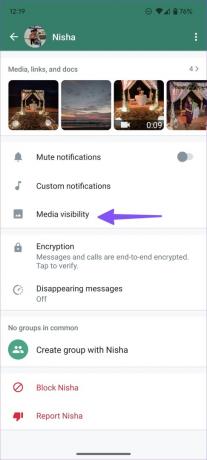
Корак 3: Додирните радио дугме поред Да и притисните ОК.

иПхоне
Корак 1: Отворите подешавања ВхатсАпп-а на свом иПхоне-у (погледајте кораке изнад).
Корак 2: Отворите мени Ћаскања.

Корак 3: Омогућите прекидач „Сачувај у Цамера Ролл“.

Горе наведени кораци ће омогућити „Сачувај у Цамера Ролл“ за све ВхатсАпп разговоре. Можете да укључите исто само за изабрана ћаскања.
Корак 1: Отворите ВхатсАпп на свом телефону и посетите било које ћаскање.
Корак 2: Изаберите своје име контакта на врху.

Корак 3: Додирните „Сачувај у Цамера Ролл“.

4. корак: Изаберите Увек.

4. Проверите интерну меморију
Ако на вашем иПхоне-у или Андроид-у понестане интерне меморије, преузети видео снимци се неће појавити у галерији уређаја. Увек можете да деинсталирате небитне апликације да бисте повратили простор на телефону. Прочитајте наш водич даље ослобађање простора за складиштење на иПхоне-у и Андроид без брисања апликација.
5. Обришите ВхатсАпп кеш (Андроид)
Због оштећене ВхатсАпп кеш меморије на Андроид-у, можда нећете видети преузете видео записе у галерији. Очистимо ВхатсАпп кеш меморију и покушајмо поново.
Корак 1: Дуго додирните икону апликације ВхатсАпп и додирните 'и' да бисте отворили мени са информацијама о апликацији.

Корак 2: Изаберите „Складиштење и кеш меморија“.

Корак 3: Додирните „Обриши кеш“ и потврдите своју одлуку.

Брисање кеш неће избрисати никакве личне податке или ћаскања.
Лако приступите својим ВхатсАпп видео записима
Ако преузмете оштећени видео или се суочите са грешком током процеса преузимања, видео се неће појавити у галерији уређаја. Мораћете да замолите пошиљаоца да поново пошаље видео. То можда не изгледа пријатно у сваком тренутку. Следите горенаведене методе да бисте обезбедили да ВхатсАпп видео снимци које добијете буду у апликацији галерије телефона.
Последњи пут ажурирано 20. октобра 2022
Горњи чланак може садржати партнерске везе које помажу у подршци Гуидинг Тецх. Међутим, то не утиче на наш уреднички интегритет. Садржај остаје непристрасан и аутентичан.

Написао
Парт је раније радио у ЕОТО.тецх покривајући вести о технологији. Тренутно ради као слободњак у Гуидинг Тецх-у и пише о поређењу апликација, туторијалима, софтверским саветима и триковима и зарони дубоко у иОС, Андроид, мацОС и Виндовс платформе.



